嘿,你是不是也遇到过这种情况:一打开电脑,发现桌面上的图标和文字“胖”了一圈,大得离谱,感觉屏幕瞬间小了一半,操作起来别提多别扭了。别急,这问题其实特别好解决,今天我就把压箱底的几招教给你,让你轻松搞定!
我朋友小李最近就碰上了这事儿。他刚换了台新电脑,配的是现在很流行的2K高分屏,本来想着画质清晰,办公娱乐都能更爽。结果开机一看,好家伙,整个屏幕的图标和字体都像是被放大了好几倍,跟咱们给长辈调的“老人机模式”似的。他一开始还以为是电脑坏了,捣鼓了半天,越弄越乱,差点就想把新电脑给退了。
其实,这还真不是电脑的毛病。这得从现在的高分辨率屏幕说起。像小李的2K屏,甚至是4K屏,像素点非常密集,如果还按照传统的100%比例来显示内容,那图标和文字就会变得特别小,看着费劲。所以,Windows系统很“智能”地默认给我们推荐了一个放大比例,比如150%或者200%,为的是让我们能看清。但有时候,这个“智能”的推荐比例并不适合每个人,或者某些软件没做好适配,就出现了小李遇到的那种尴尬情况。
说实话,这种感觉我太懂了。当我们满心欢喜地想用新设备提高效率时,却被这种小问题卡住,心里那叫一个憋屈。感觉自己明明不是电脑小白,怎么就被一个小小的显示问题给难住了呢?其实,这根本不是我们的问题,而是我们还没来得及去了解和“驯服”我们的设备。 电脑只是个工具,真正的主人是我们自己。学会调整这些设置,就像是给自己的“神兵利器”开刃,让它用起来更顺手,这本身就是一种乐趣和成就感。
展开全文
我们不应该被这些默认设置所束缚。每个人对屏幕大小的偏好、视力情况、甚至是座位与屏幕的距离都不同,最舒服的显示状态,一定是个性化的。 调整显示缩放,本质上就是让你重新夺回对工作空间的控制权。当你把一切都调整到自己最舒服的状态时,不仅视觉上得到了满足,工作效率和心情也会跟着好起来。这感觉,就像是整理好了一个杂乱的房间,一切井井有条,清爽通透。
那么,除了调整整个系统的缩放比例,还有哪些相关的知识能让我们对电脑屏幕的掌控更上一层楼呢?
最快捷的缩放方式:在桌面上,按住 Ctrl 键,然后滚动鼠标滚轮。向上滚是放大图标,向下滚就是缩小。这招只对桌面图标有效,但非常方便。而在浏览器、Word文档等大多数软件里,这个组合键同样适用,可以快速缩放页面内容,不影响其他程序。
核心设置——系统缩放:这是最根本的解决办法。在桌面空白处点右键,选择 “显示设置”。在打开的窗口里,找到 “缩放与布局”这一项。这里有一个“更改文本、应用等项目的大小”的下拉菜单,系统会给你一个推荐值。你可以根据自己的需要,选择一个更小的百分比,比如从150%调到125%或100%,整个屏幕的显示内容就都“瘦”下来了。
分清“缩放”和“分辨率”:很多人会把这两者搞混。 分辨率(比如1920x1080)决定了屏幕能显示多少像素点,是屏幕的物理属性,一般我们都应该设置为显示器推荐的最高值,否则画面会变模糊。而 缩放(比如150%)则是在这个固定的分辨率基础上,把所有东西等比例放大或缩小。所以, 我们的目标是调整缩放,而不是降低分辨率。
返回搜狐,查看更多